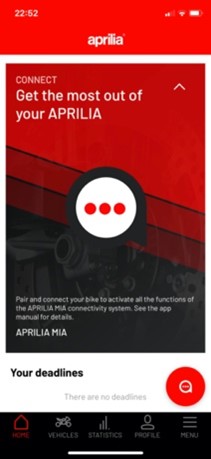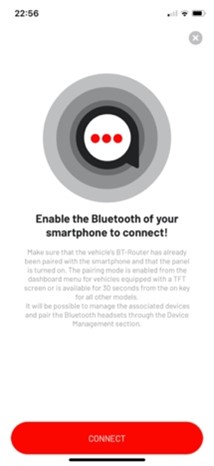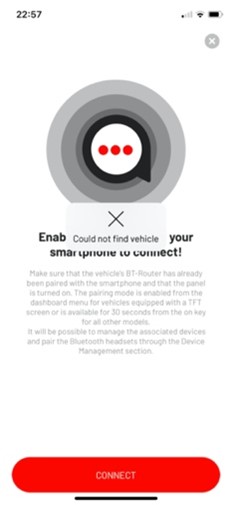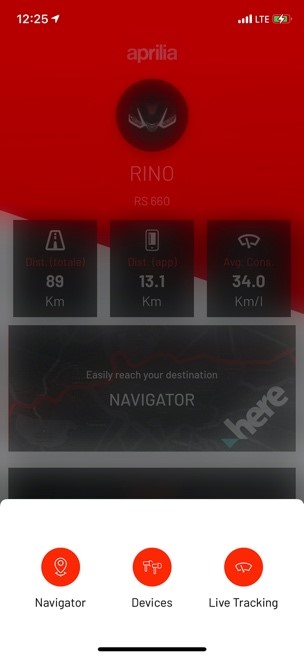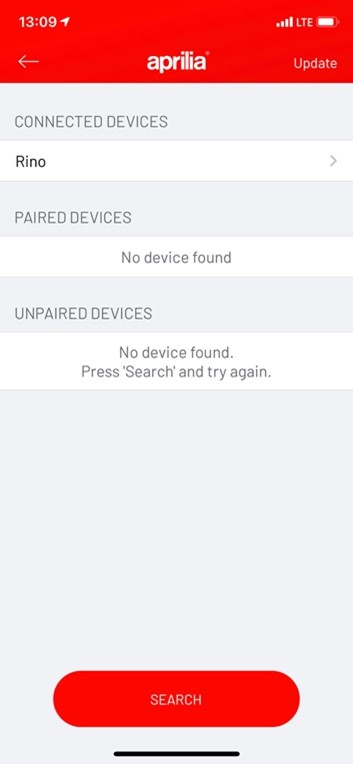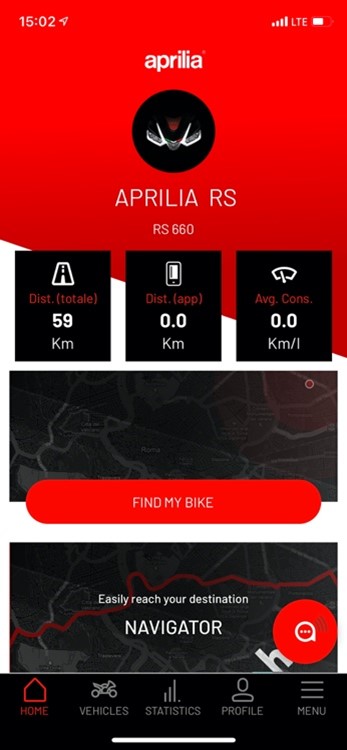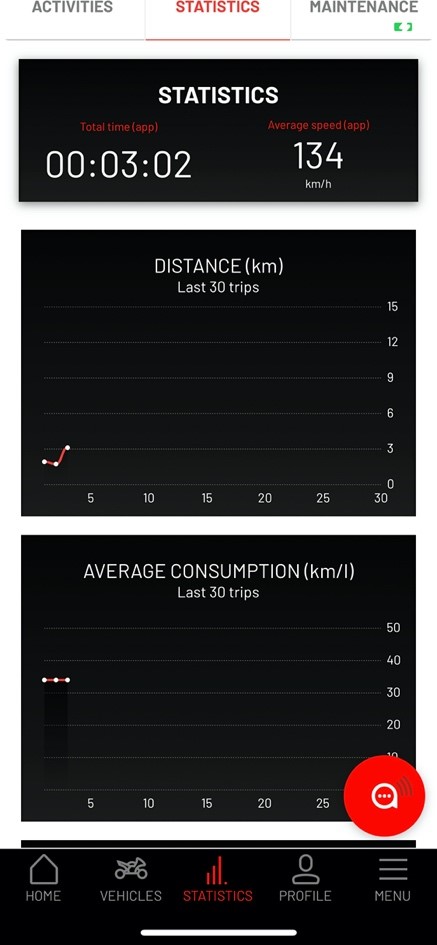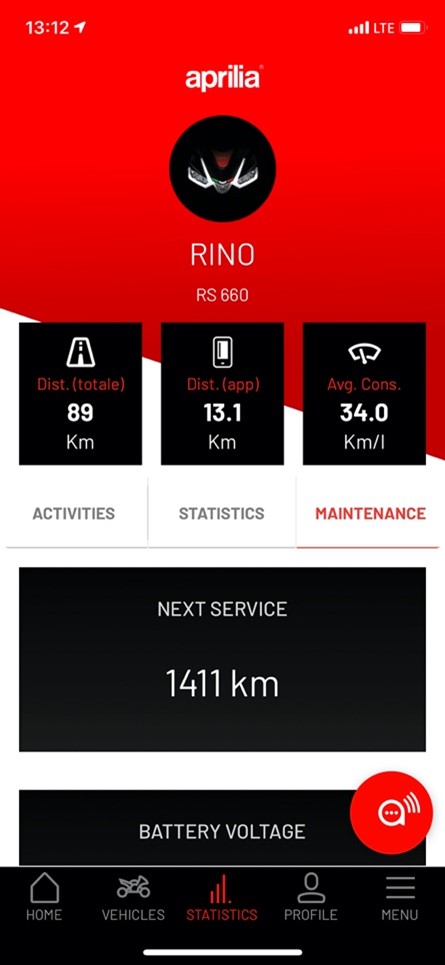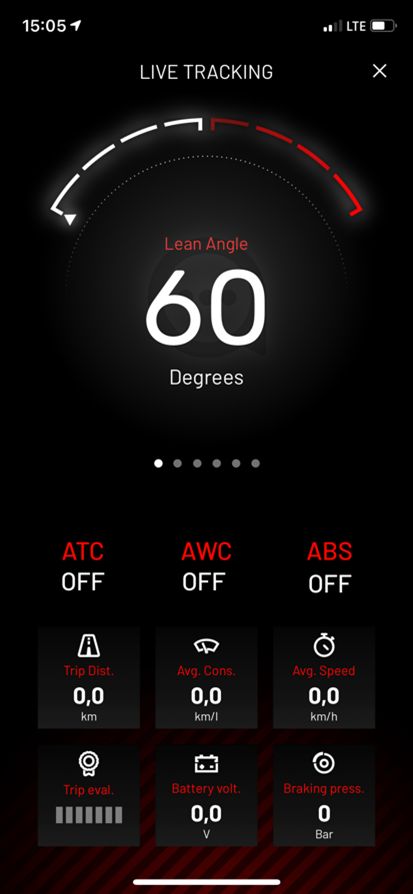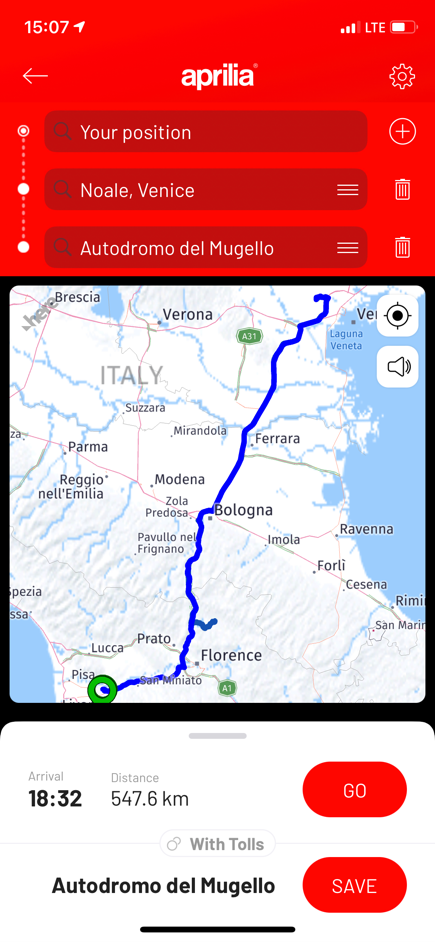GESTIONE NAVIGATORE
Sui i modelli predisposti è previsto un sistema di gestione della navigazione integrata in grado di trasferire le indicazioni di svolta al cruscotto del veicolo. Dopo la prima connessione avvenuta con successo, la funzione di navigazione sarà abilitata ed è possibile accedervi dalla sezione dedicata nella pagina ‘home’ o dal sottomenu aperto premendo il pulsante principale (solo quando la app è collegata al veicolo). È possibile utilizzare la funzione di navigazione anche quando la app non è collegata al veicolo ma, per sfruttarne appieno il potenziale, si consiglia di abbinarla alle informazioni visualizzate sul cruscotto.
Quando la app è connessa, non appena si seleziona una destinazione e si avvia la navigazione, il cruscotto si configura automaticamente in modalità ‘navi’ ed i pittogrammi inizieranno ad essere aggiornati in tempo reale.
In ogni momento è possibile passare dalla pagina 'navi' alla pagina 'drive' standard secondo le modalità stabilite per il veicolo specifico.
Per il veicolo RS660 è possibile, una volta avviati o salvati dei percorsi, richiamarli direttamente dal cruscotto del veicolo scorrendo le varie destinazioni possibili con i tasti alto e basso del selettore ed avviando la navigazione tramite pressione lunga del tasto sinistro.
Allo stesso modo, durante la navigazione, è possibile saltare una destinazione intermedia o interrompere la navigazione stessa utilizzando prima i tasti alto e basso del selettore per accedere all’azione desiderata ed in seguito selezionarla tramite pressione lunga del tasto sinistro.
Su dispositivi iOS è necessario aprire almeno una volta la pagina di navigazione ogni volta che si avvia la app per abilitare la funzione di navigazione del veicolo.
La funzione di navigazione è gratuita per tre anni dalla prima visualizzazione della mappa e la data di scadenza è riportata nella pagina 'menu'.
Il rinnovo della funzione sarà facoltativo e gestito attraverso acquisto in-app.
Promemoria, istruzioni e costi relativi saranno inviati tramite app all’avvicinarsi della data di scadenza.
Al momento la funzione di navigazione è soggetta alla disponibilità dei dati mobili e ad una copertura GPS efficace.
Prima di selezionare la destinazione, è possibile impostare le preferenze di viaggio e scegliere e scaricare la lingua delle istruzioni vocali dall'impostazione di navigazione specifica.
Di seguito sono riportate le indicazioni rappresentate dal cruscotto in pagina ‘navi’:
A - Pittogramma della manovra più vicina. In caso di rotatorie, il numero indica il numero dell’uscita, ignorando quelle non consentite. La freccia indica la direzione approssimativo dell'uscita rispetto alla strada di ingresso nella rotonda.
B – Pittogramma della manovra successiva ad ‘A’ e la sua distanza da ‘A’. Nella stessa area è rappresentato l’avviso di eventuali autovelox/rilevatori di infrazioni semaforiche e la distanza dagli stessi.
C – Tempo e distanza all’arrivo
D – Distanza dalla manovra ‘A’
E – Limite di velocità rilevato dal Sistema di navigazione: è necessario considerarlo solo una informazione aggiuntiva e rispettare sempre e comunque i limiti imposti dalla segnaletica stradale e dalle regole di circolazione.
F – Indirizzo della strada o indicazione della segnaletica relativi alla manovra ‘A’
G – Insieme di icone indicanti da sinistra verso destra:
Connessione della app al veicolo
Numero di auricolari collegati al veicolo
Connessione dello smartphone al veicolo per gestione di musica, chiamate e comandi vocali

In alcuni Paesi la visualizzazione degli autovelox non è consentita dalla legge (ad esempio Francia, Germania, Austria). Anche quando presente potrebbe non essere veritiera per molteplici motivi.
Il cruscotto del veicolo supporta solo l'alfabeto latino. Per tale motivo le scritte indicanti titoli dei brani musicali, le chiamate telefoniche e nomi delle strade non saranno rappresentate correttamente se generarte dallo smartphone in una lingua non supportata.